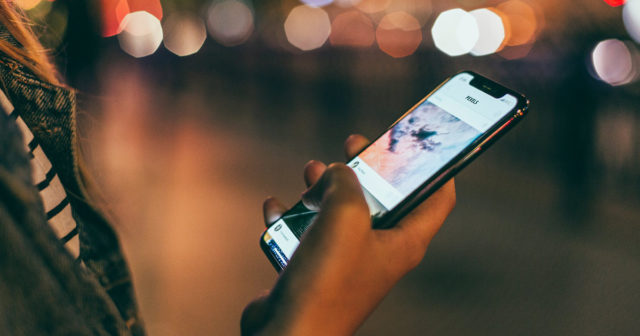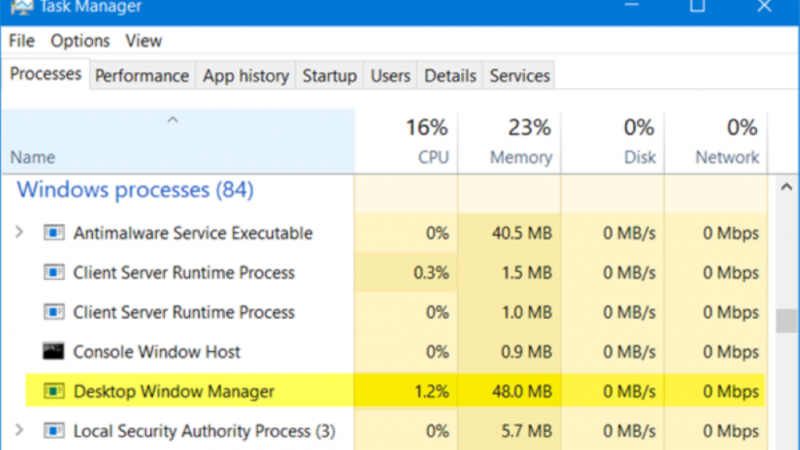Dopuštenja za resetiranje sustava Windows 10 - NTFS dozvola za resetiranje
Većinu vremena trebate resetirati prilagođena NTFS dopuštenja primijenjena na datoteku ili mapu u sustavu Windows 10. Nakon izvršavanja ove radnje sva će se prilagođena pravila pristupa izbrisati, a dopuštenja za nasljeđivanje vratit će se ponovno. U ovom ćemo članku govoriti o dopuštenjima za resetiranje sustava Windows 10 - NTFS reset Permission. Započnimo!
NTFS je uobičajeni datotečni sustav Windows Obitelj operativnog sustava NT. Počnimo s Windows NT 4.0 servisnim paketom 6. Zapravo podržava koncept dozvola koje ćemo konfigurirati da omoguće ili ograniče pristup datotekama, mapama i drugim objektima lokalno i preko mreže.
Dopuštenja | Windows 10 resetirati dozvole -
Prema zadanim postavkama, gotovo sve sistemske datoteke, sistemske mape, pa čak i ključevi registra u sustavu Windows 10 vlasništvo su posebnog ugrađenog korisničkog računa pod nazivom TrustedInstaller. Ostali korisnički računi također su postavljeni tako da samo čitaju datoteke.
Dok korisnik pristupa svakoj datoteci, mapi, ključu registra, pisaču ili također objektu Active Directory, sustav provjerava svoja dopuštenja. U osnovi podržava nasljeđivanje objekta, na pr. To znači da datoteke mogu naslijediti dozvole iz roditeljske mape. Također, svaki objekt ima vlasnika koji je korisnički račun koji može postaviti vlasništvo i također promijeniti dozvole.
kokice vrijeme bačeno na tv
Zašto resetirati NTFS dozvole? | Windows 10 resetirati dozvole -
Dakle, kada nemate dovoljno dozvola za kontrolu resursa na vašem sustavu, resetiranje NTFS dozvola može biti jedino rješenje koje imate.
Također možete resetirati NTFS dozvole za datoteke i mape izravno iz naredbenog retka. Ali, ako niste tehnološki pametni i ako vam se od sljedećih naredbi zavrti u glavi, tada možete upotrijebiti vrlo lagan uslužni program koji se zove Reset NTFS datoteke (zapravo, to je oko 60 KB!).
Alat ima jednostavno sučelje uz minimalne značajke koje će osigurati da se zadatak dovrši brzo i učinkovito. Prije pokretanja morate osigurati uživanje administrativnih privilegija u sustavu.
aktivirati starzplay com xbox 360
Vrste dozvola | Windows 10 resetirati dozvole -
Ukratko, zapravo postoje dvije vrste dozvola - izričita i naslijeđena dopuštenja.
Dvije vrste dozvola: eksplicitna dopuštenja i naslijeđena dopuštenja.
-
Eksplicitna dopuštenja su ona koja su prema zadanim postavkama postavljena na ne-podređene objekte kada se objekt kreira ili iz korisničke radnje i na ne-podređenim, roditeljskim ili podređenim objektima.
- Naslijeđena dopuštenja su u osnovi ona koja se šire na objekt iz nadređenog objekta. Naslijeđena dopuštenja olakšavaju zadatak upravljanja dozvolama i osiguravaju dosljednost dozvola među svim objektima unutar određenog spremnika.
Prema zadanim postavkama, objekti unutar spremnika nasljeđuju dozvole iz tog spremnika kad god se ti objekti kreiraju. Na primjer, kada kreirate mapu koja se zove MyFolder, tada sve podmape i datoteke stvorene u MyFolderu automatski nasljeđuju dozvole iz te mape. Stoga MyFolder ima izričita dopuštenja kada sve podmape i datoteke u njemu naslijede dopuštenja.
s7 edge kamera nije uspjela

Učinkovita dopuštenja zapravo se temelje na lokalnoj procjeni članstva korisničke grupe, korisničkih privilegija i dopuštenja. The Učinkovita dopuštenja na kartici Napredne sigurnosne postavke stranica svojstva navodi dozvole. To bi dodijelilo odabranoj grupi ili korisniku samo na temelju dozvola dodijeljenih izravno putem članstva u grupi.
Resetiranjem učinkovitih dozvola vratit ćete i NTFS dozvole datotekama i mapama na njihova zadana naslijeđena dopuštenja.
Resetiranje NTFS dozvola u sustavu Windows 10 | Windows 10 resetirati dozvole -
Postupite na sljedeći način da biste resetirali NTFS dozvole u sustavu Windows 10.
kako sakriti sate igrane na pari
- Prvo otvorite povišen naredbeni redak.
- Izvedite sljedeću naredbu kako biste poništili dozvole za datoteku: icacls puni put do vaše datoteke / reset.
- Ako želite resetirati dozvole za mapu: icacls puni put do mape / reset.
- Da biste resetirali dozvole za mapu, njezine datoteke i podmape, pokrenite naredbu icacls puni put do mape / reset / t / c / l.
Zamijenite putove primjera zajedno sa stvarnim vrijednostima koje odgovaraju vašem sustavu.
Zaključak
Dobro, to je bilo sve narode! Nadam se da vam se sviđa ovaj članak za poništavanje dozvola za Windows 10 i da će vam također biti od pomoći. Pošaljite nam svoje povratne informacije o tome. Također ako imate dodatnih pitanja vezanih uz ovaj članak. Zatim nam javite u odjeljku za komentare u nastavku. Uskoro ćemo vam se javiti.
Ugodan dan!
Također pogledajte: Kako ukloniti plave strelice na ikonama u sustavu Windows 10